Mac怎么安装WordPress?Mac版WordPress软件安装教程
- 时间:2016-12-19 09:55
- 来源:下载吧
- 编辑:linyanhong
Mac怎么安装WordPress?Mac版WordPress软件安装教程。我们可以在本机安装 WordPress,从而能在本地建站,折腾并调试。那么苹果Mac电脑怎么安装WordPress软件呢?Mac怎么安装WordPress呢?本文将详细给大家介绍如何在Mac下安装WordPress。
Mac版WordPress软件安装教程

1、我们可以在本机安装 WordPress,从而能在本地建站,折腾并调试。本文将详细介绍如何在Mac下安装WordPress。
安装XAMPP;
2、为WordPress安装数据库。WordPress自身是不带数据库的,需要我们在XAMPP中创建数据库。在浏览器中输入:http://localhost/phpmyadmin/,进入数据库管理界面。输入数据库名:WordPress(可自定义),数据库格式选择:utf8_general_ci,链接校对选择:utf8_unicode_ci。然后点击创建。
3、下载WordPress(目前为4.1版本),然后解压 WordPress至:/Applications/XAMPP/xamppfiles/htdocs/ 下。
4、修改配置文件。拷贝
/Applications/XAMPP/xamppfiles/htdocs/WordPress/wp-config-sample.php 至
/Applications/XAMPP/xamppfiles/htdocs/WordPress/wp-config.php,然后用记事本打开,进行如下三处修改:修改数据库名称database_name_here为你的数据库名,在本例中是WordPress修改数据库用户名username_here为root修改数据库密码为空,就是把password_here删除
5、在浏览器中输入:http://localhost/WordPress/,你应该可以看到如下设置页面!
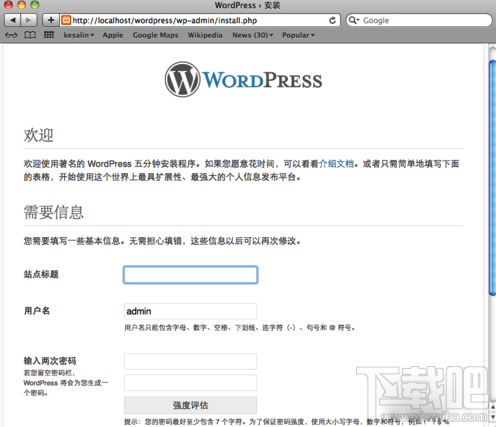
6、在这个设置页面设置站点标题,登陆用户名,密码即可。然后就可以看到如下页面!
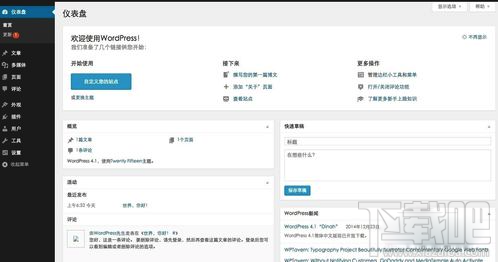
最近更新
-
 淘宝怎么用微信支付
淘宝怎么用微信支付
淘宝微信支付怎么开通?9月5日淘宝公示与微信
- 2 手机上怎么查法定退休时间 09-13
- 3 怎么查自己的法定退休年龄 09-13
- 4 小红书宠物小伙伴怎么挖宝 09-04
- 5 小红书AI宠物怎么养 09-04
- 6 网易云音乐补偿7天会员怎么领 08-21
人气排行
-
 如何查看macbook生产日期?mac生产日期及机型查看方法
如何查看macbook生产日期?mac生产日期及机型查看方法
如何查看macbook生产日期?下面我们就一起来看看mac生产日期及机
-
 MAC系统微信小视频和图片保存路径地址在哪?
MAC系统微信小视频和图片保存路径地址在哪?
MAC系统中怎么查找微信小视频和图片保存的文件夹地址?使用苹果设
-
 macOS 10.12储存空间的可清除是什么?macOS 10.12可清除空间如何清除?
macOS 10.12储存空间的可清除是什么?macOS 10.12可清除空间如何清除?
macOS10.12储存空间的可清除是什么?macOS10.12可清除空间如何清
-
 如何让Touch Bar固定显示F1-F12键?Touch Bar F1-12显示方法
如何让Touch Bar固定显示F1-F12键?Touch Bar F1-12显示方法
小编带来如何让TouchBar固定显示F1-F12键?TouchBarF1-12显示方法
-
 Premiere剪辑素材怎么更改帧率?
Premiere剪辑素材怎么更改帧率?
Premiere剪辑素材怎么更改帧率?Premiere怎么剪辑素材更改导入序列
-
 旧款iMac怎么更换机械硬盘?iMac加SSD固态硬盘教程
旧款iMac怎么更换机械硬盘?iMac加SSD固态硬盘教程
小编带来旧款iMac怎么更换机械硬盘?iMac加SSD固态硬盘教程。旧款
-
 Mac怎么硬盘测速教程
Mac怎么硬盘测速教程
Mac怎么硬盘测速教程?Mac测试硬盘速度教程。最近有Mac用户询问小
-
 Mac将win装在移动硬盘使用教程 Mac使用win安装双系统教程
Mac将win装在移动硬盘使用教程 Mac使用win安装双系统教程
我们都知道Mac使用BootCamp安装Windows需要把Mac自带的磁盘分区,
-
 mac个性字体怎么安装?mac字体下载安装图文教程
mac个性字体怎么安装?mac字体下载安装图文教程
mac字体下载安装详细教程mac个性字体怎么安装。很多人都在使用苹
-
 Mac自带FTP工具用法
Mac自带FTP工具用法
苹果MacFTP工具使用教程Mac自带FTP工具用法一起来看看吧!

